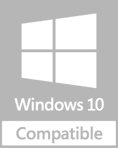CARA MELAKUKAN PEMBELIAN BARANG PADA SUPPLIER
Menjelaskan cara melakukan pembelian barang pada supplier dalam penggunaan software minimarket. Dalam melakukan pembelian barang untuk stok toko Anda, biasanya akan membeli barang pada Agen, Distributor, atau Supplier.
Berikut Cara Melakukan Pembelian Barang pada Supplier
Buka software minimarket, pada menu Transaksi > klik Beli > klik Pembelian Langsung

klik Tambah

maka akan muncul form pembelian barang, tentukan supplier pada kolom supplier (menu supplier) dan juga tentukan jenis pembayaran yang akan dilakukan (cash atau angsuran)

tekan tombol Enter pada kolom Nama Barang > pilih data barang yang akan dibeli barangnya pada supplier > tekan tombol Enter

setelah memilih data barang yang akan dibeli pada supplier, maka akan muncul tombol kotak F1 disamping kolom Nama Barang, jika Anda menekan tombol F1 atau mengklik kotak tersebut akan muncul form history harga terakhir pembelian dari barang tersebut

pada kolom Satuan akan muncul tombol kotak F1 jika pada data barang tersebut telah disetting untuk bisa melakukan penjualan multisatuan jual. Jika Anda menekan tombol F1 atau mengklik kotak tersebut akan muncul pilihan satuan yang akan dibeli dari supplier

Pada bagian bawah form terdapat fitur-fitur seperti di bawah ini
keterangan:
Cetak Barcode setelah Disimpan >> Menyetting agar ketika sudah melakukan pembelian/disimpan dengan menekan tombol F8 otomatis barcode akan tercetak sesuai dengan template yang dipilih pada kolom di sampingnya
Option >> Opsi Cetak Barcode, berdasarkan Quantity atau Cetak hanya satu saja
Update Harga jual Otomatis >> Menyettting apabila harga jual sebelumnya berbeda dengan harga sesudah dibeli, maka harga jual barang otomatis mengikuti harga jual terbaru
Cetak Nota >> Menyettting agar setelah melakukan pembelian/disimpan dengan menekan tombol F8 langsung mencetak nota pembelian
Tampilkan Form Pengembalian Uang >> Menyettting agar setelah melakukan pembelian/disimpan dengan menekan tombol F8 menmapilkan form pengembalian uang
klik Simpan (tombol F8) jika akan melakukan pembelian

klik OK

maka akan muncul form untuk konfirmasi cetak nota, klik Yes jika ingin cetak atau klik No jika tidak

ketika sudah melakukan pembelian dan cetak nota, maka otomatis software akan mencetak label/barcode jika Anda sudah mengaktivkan fitur "Cetak Barcode setelah Disimpan" pada form pembelian barang yang ada di bagian bawah

Sekian penjelasan tutorial cara melakukan pembelian barang pada supplier dalam penggunaan software minimarket, semoga bisa membantu Anda dalam melakukan pembelian barang dari agen, distributor, atau supplier. Silahkan coba demo program kasir, software kasir, software minimarket, software toko online, software toko, atau software restoran terlebih dahulu sebelum membeli.
Jika ada pertanyaan yang kurang jelas bisa hubungi admin software-id.com via phone atau Whats App: 082133038180, 081234540765 atau via e-mail: admin@software-id.com. Layanan customer service Kami tersedia di Live Chatting Website (klik icon hijau di kanan bawah), Telegram: 081234540765, Line: softwareid, Instagram: kliksoftwareid, dan Facebook: kliksoftwareid.
PESAN DAN KOMENTAR
Mau print out
Admin replay »
Software apa pak? Utk print nota otomatis setelah transaksi tersimpan
Aldit Sheva
admin
masuk ke backoffice - mutasi stok barang
admin
Md
Gimana cara mutasi stok barang dari gudang ke stok. toko
Md
Gee
Pak, mau kasih masukan, gimana kalo semua software ini dibekali dengan artificial intelligence
Gee
sastro
Gan .. itu harga 1,8 jt nya per pc atau bisa lebih dari 1 ?
sastro
CHAT SUPPORT
 | |
 | |
 | |
 | |
 | softwareid |
 | |
 | |
 |
10 ARTIKEL TERBARU
- akses database online dari berbagai sistem operasi dengan sid retail ae
- cara convert data dari sid phone pro ke sid retail pro
- pertimbangan sebelum mengajukan utang untuk usaha
- cara terbaik untuk memerangi inflasi terhadap bisnis
- fitur brilink untuk transfer dan pengambilan uang dalam software kasir sid retail pro
- plus minus pinjaman online
- mengenal port 8023 dan 8027 pada software kasir software-id
- agar produk ukm diterima oleh retail modern
- sebab konsumen lebih memilih produk luar negeri dibanding produk lokal
- sid retail support ios untuk penggunaan iphone
SOFTWARE TERBARU
5 SOFTWARE TERLARIS
ALL TAG
APLIKASI KASIR ONLINE
Aplikasi kasir berbasis online, dengan biaya langganan 100rb/bln, coba demo aplikasi kasir
aplikasi desktop bisa di download dari download sid retail ae
INFORMASI ANDA
Ip Address : 18.119.109.229
0 Pengunjung online of 0
admin@software-id.com